用u盤安裝xp系統圖文詳細說明
發布時間:2021-04-14 文章來源:xp下載站 瀏覽:
|
U盤的稱呼最早來源于朗科科技生產的一種新型存儲設備,名曰“優盤”,使用USB接口進行連接。U盤連接到電腦的USB接口后,U盤的資料可與電腦交換。而之后生產的類似技術的設備由于朗科已進行專利注冊,而不能再稱之為“優盤”,而改稱“U盤”。后來,U盤這個稱呼因其簡單易記而因而廣為人知,是移動存儲設備之一。現在市面上出現了許多支持多種端口的U盤,即三通U盤(USB電腦端口、iOS蘋果接口、安卓接口)。 用u盤安裝xp系統也不是什么新鮮的事情,但是確實如今最最最最方便,安全,流行的安裝windows系統方式了。既然是這樣,那不妨動手跟著一起來U盤重裝系統xp啦! 用u盤安裝xp系統的過程呢,就是下載好windows xp系統鏡像文件,制作一個U盤啟動盤,設置U盤為第一啟動項,然后就可以進行U盤重裝XP系統啦,這里來說說具體的操作步驟。 用u盤安裝xp系統前提條件: 1、制作u啟動u盤啟動盤;(參考:http://www.windows7en.com/Win7/18906.html) 2、下載ghost版xp系統鏡像(http://www.windowszj.com/xp/21795.html)并存入u盤啟動盤; 用u盤安裝xp系統第一步: 將我們事先制作好的啟動U盤插入計算機,然后重新啟動電腦。 在開機畫面時按下啟動快捷鍵,不過不同的主機型號熱鍵是不同的,請對應好你的電腦型號。 進入系統之家U盤主菜單了,然后選擇【01】,回車進入pe系統; 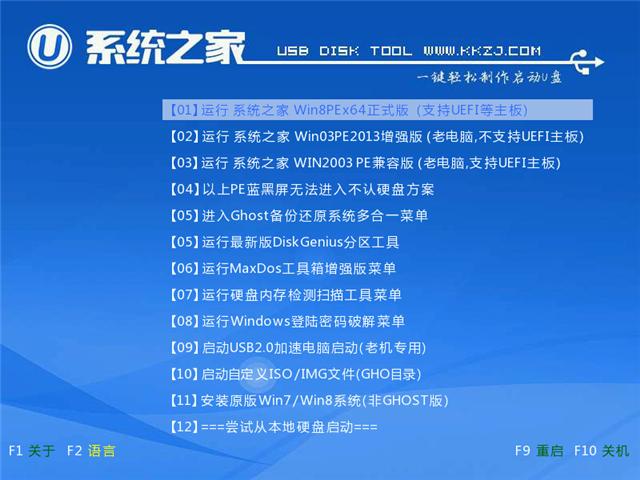 用u盤安裝xp系統截圖(1) 用u盤安裝xp系統第二步: 進入pe裝機工具后會自動識別系統鏡像文件, 進行系統還原,這里選擇C盤符,然后點擊確定。 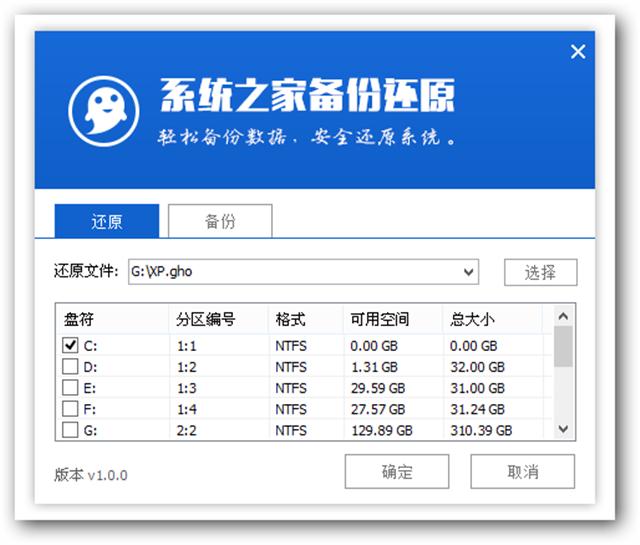 用u盤安裝xp系統截圖(2) U盤重裝系統xp第三步: 此時彈出一個溫馨提示的畫面,我們點擊確定開始執行:  用u盤安裝xp系統截圖(3) U盤重裝XP系統第四步: 開始釋放系統文件了,下面是進入條還原過程。 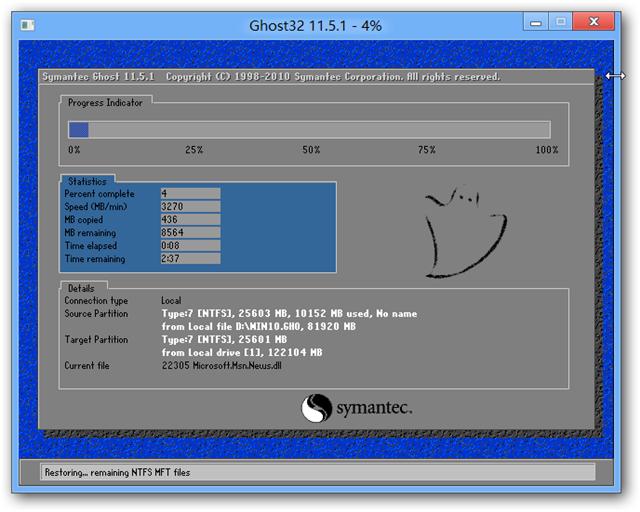 用u盤安裝xp系統截圖(4) U盤安裝系統xp第五步: 重啟過程后, 會繼續剩余的安裝過程, 直到安裝結束后, 進入到xp系統桌面。  用u盤安裝xp系統截圖(5)  用u盤安裝xp系統截圖(6)  用u盤安裝xp系統截圖(7) 進入到全新的畫面,就表示U盤安裝系統完成了。 U盤有USB接口,是USB設備。如果操作系統是WindowsXP/Vista/Win7/Linux/PrayayaQ3或是蘋果系統的話,將U盤直接插到機箱前面板或后面的USB接口上,系統就會自動識別。 |

